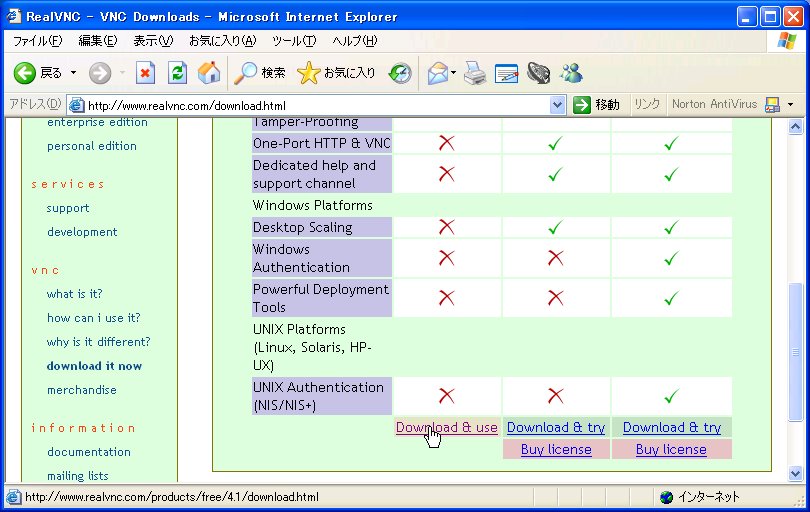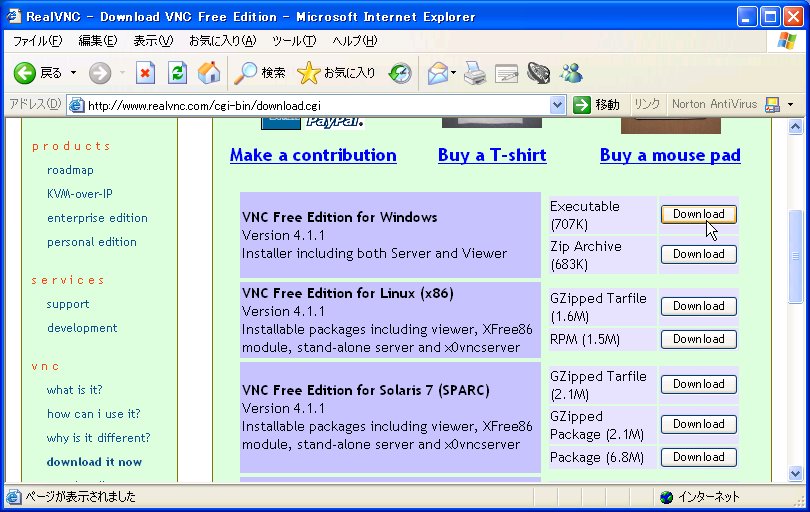■英四郎のVNC入手と設定
WindowsのHome Editionにはクライアント(サーバー機能がない)機能しか無いとのことで、それとWin9x系も
と言う事でVNCでリモートディスクトップを使ってみることにしました。
●入手方法 ●インストール ●Viewer ≪Homeへ戻る≫
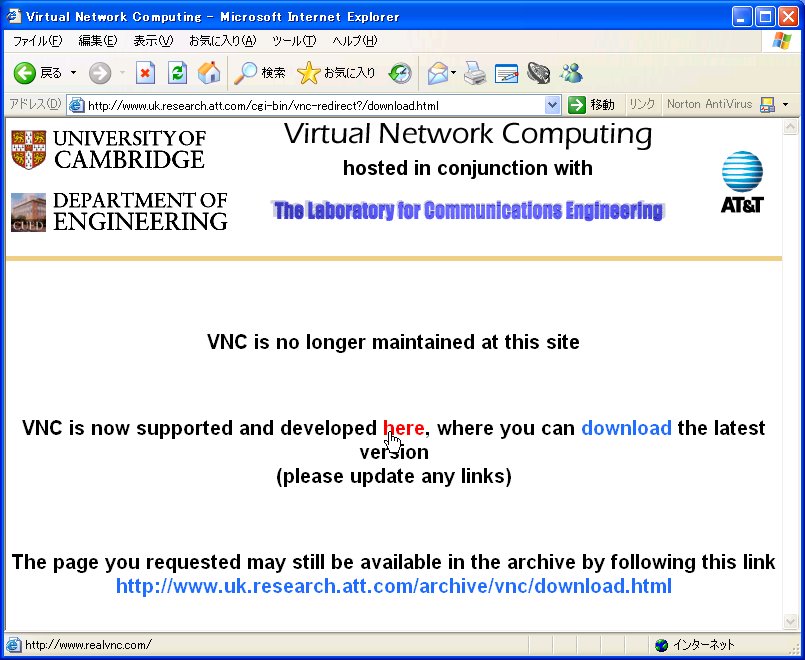
http://www.uk.research.att.com/cgi-bin/vnc-redirect?/download.html
ここからダウンロードしました。
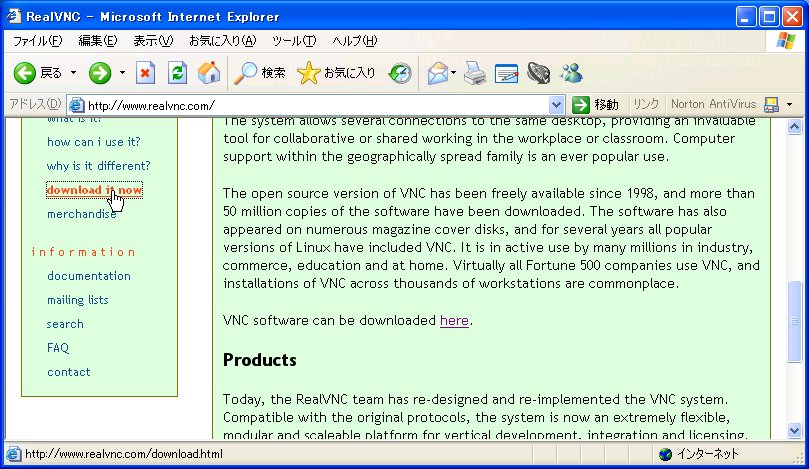
【download it now】 をクリック
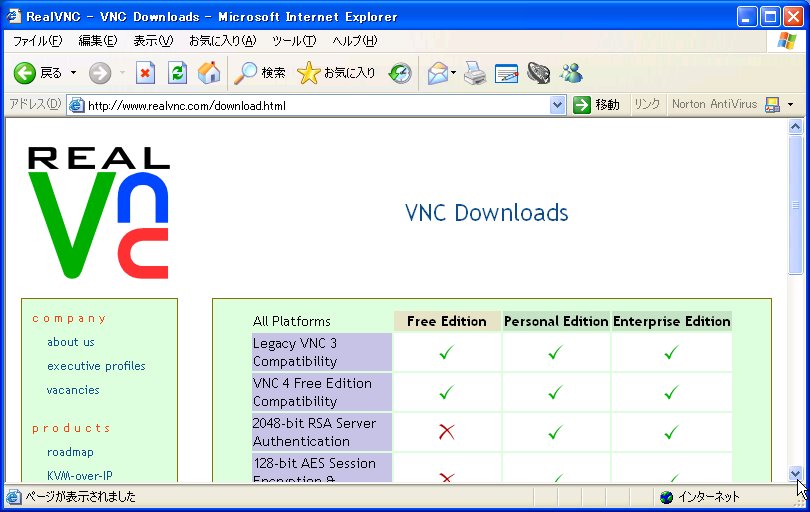
下へスクロール
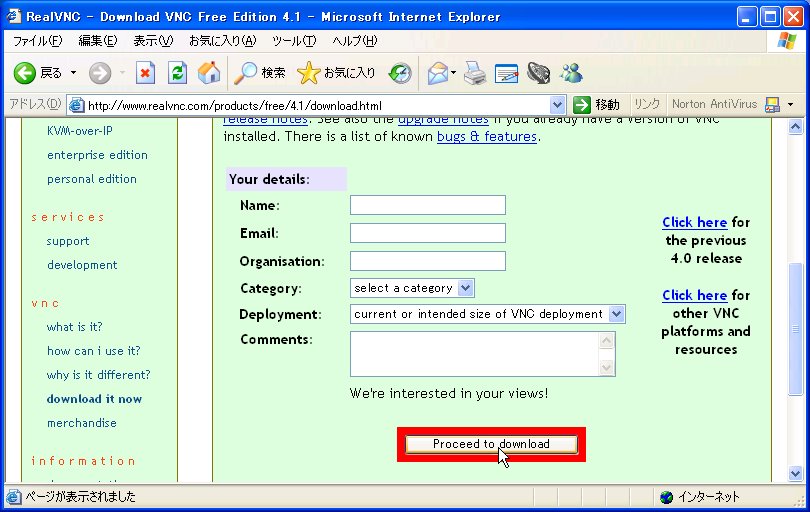
【Proseed to download 】そのままクリック
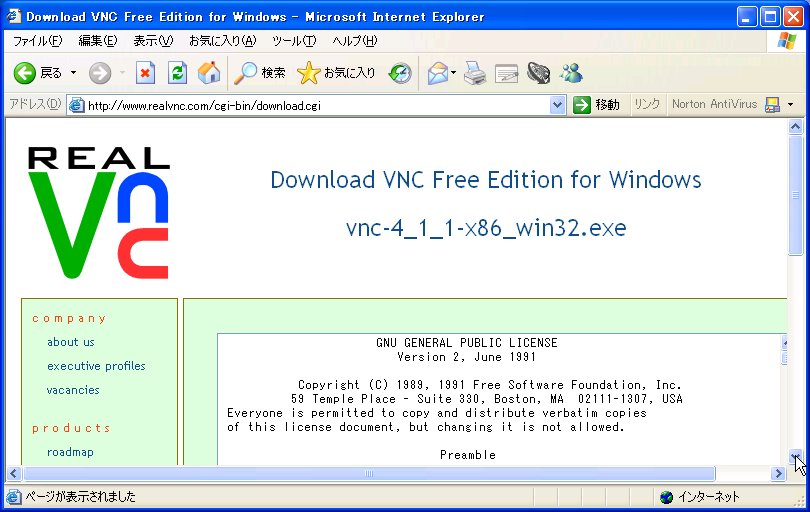
下へスクロール
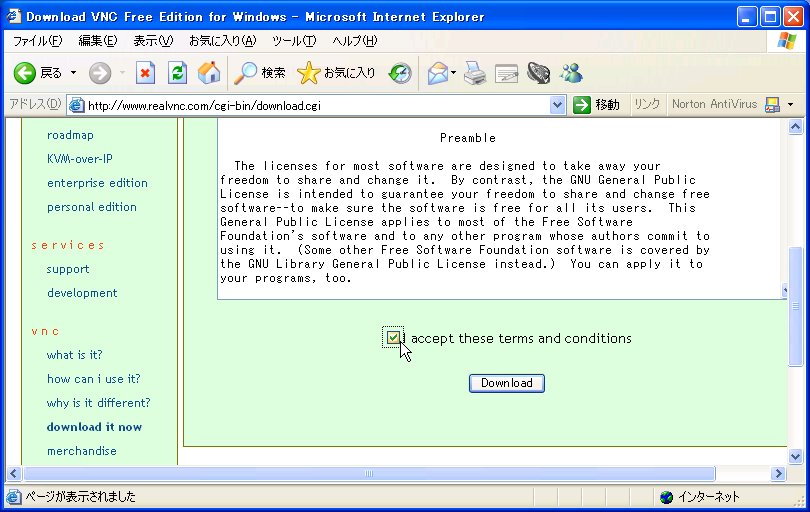
○I accept these terms and conditions にチェックを入れ
【Download】 をクリック

【保存(S)】をクリックします。
あとは、保存先等を確認してきますので「マイドキュメント」でも自分のわかりやすい場所に保存してください。
ダウンロードは、終わりです。 次は、インストールへ
【VNC のインストール】
●入手方法 ●インストール ●Viewer ≪戻る≫

今、ダウンロードしたファイルを「Wクリック」
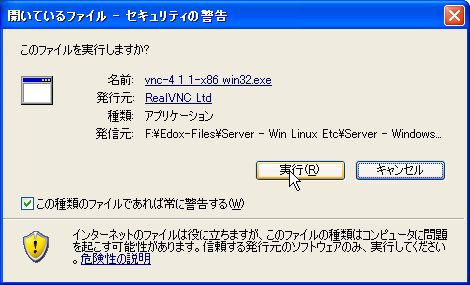
【実行(R)】 をクリック
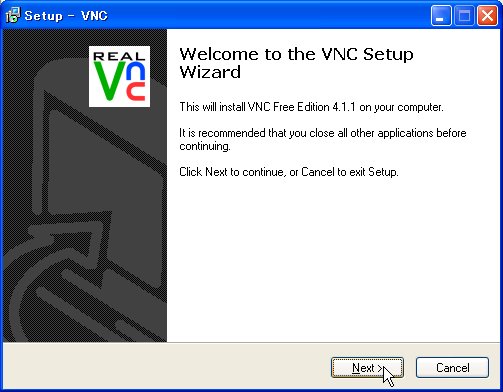
【Next >】 をクリック
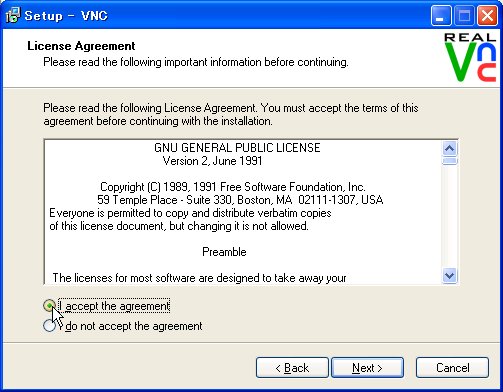
○I accept the agreement ○にチェックを入れて 【Next >】 をクリック
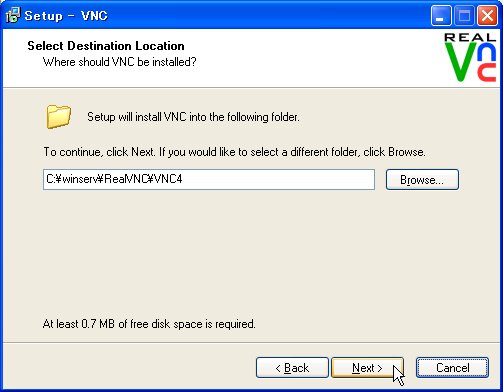
インストール先を確認して 【Next >】 をクリック

そのまま 【Next >】 をクリック
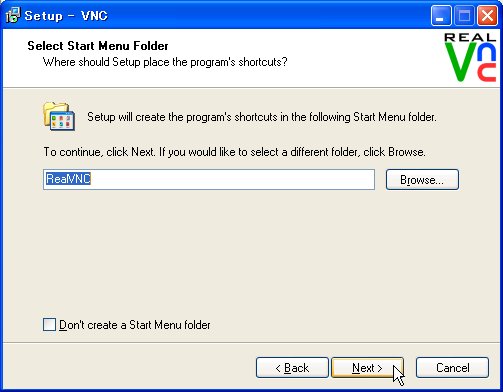
【Next >】 をクリック
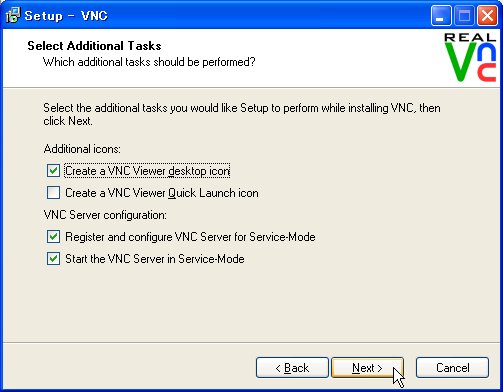
【Next >】 をクリック
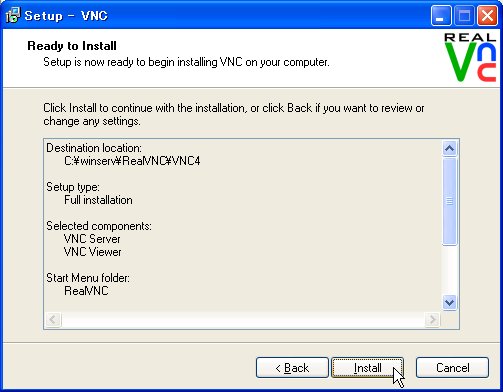
【Install】 をクリック
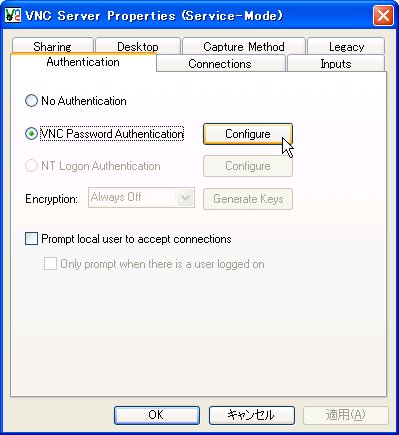
○VNC Password Authentication パスワードを設定しますから
【Configure】 をクリック
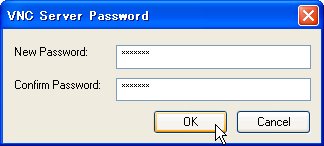
PCに接続するための任意のパスワードです。 忘れずに・・・
パスワードの入力・・・確認のため下でもう一度
【OK】 をクリック
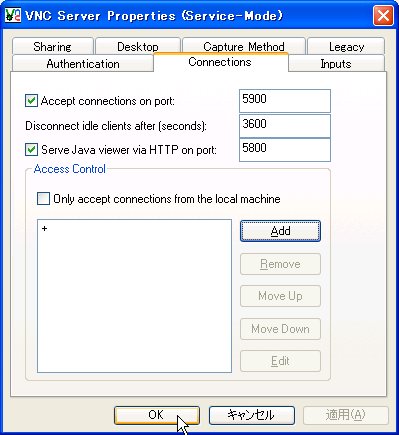
アクセスコネクションポートを確認しておいてください。
接続するときに必要ですので覚えていてください。
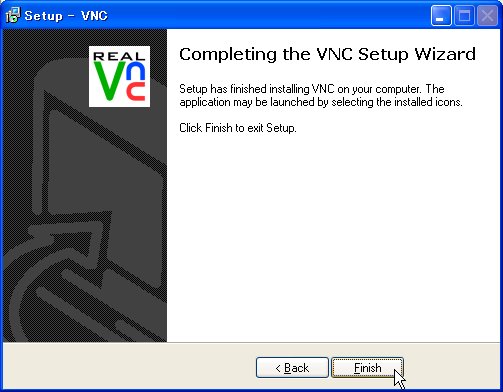
【Finish】 をクリック して完了です。
【VNC の Viewer してみる】
●入手方法 ●インストール ●Viewer ≪戻る≫
接続したいPCにもインストールまたは VNC Server を起動しておいてください。
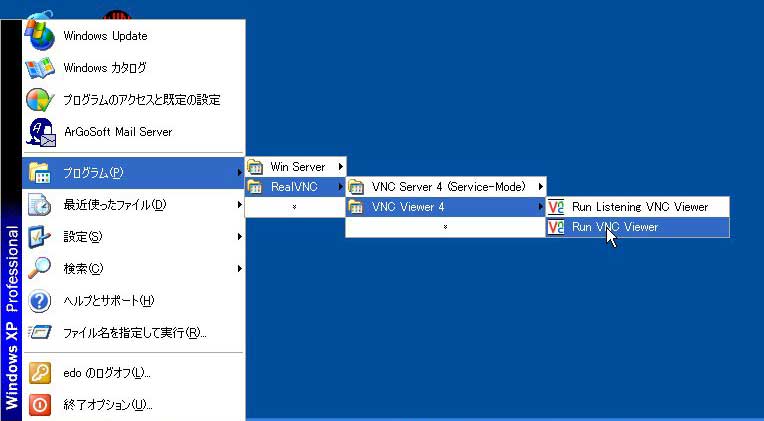
「スタートアップ」→「プログラム」→「RealVNC」→ 「VNCViewer4」→「Run VNC Viewer」 をクリック
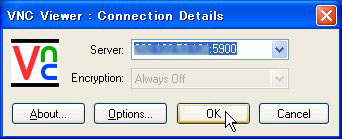
リモートしたいコンピュータのIPアドレスまたはドメイン名に5900を追加する。
hideji.ddo.jp:5900
LAN内の時は 192.168.1.xx:1
xx接続したいPCの番号 1・2これディスプレィ番号らしいんですが、とりあえず1でも2でも接続しました。
※接続したいPCの「マイネットワーク」を右クリック→「プロパティ」→「ローカル エリア接続」をWクリック
「サポート」をクリックするとIPアドレスが表示されていると思いますからその番号を入力してください。
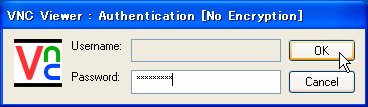
接続先のPCのパスワードを入力してください。
先ほどのパスワードは、インストールしたPCのパスワードですから間違えないように・・・
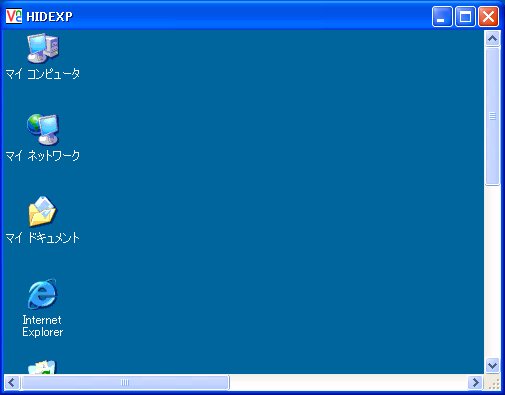
接続先のPCの画面が表示されたら完了です。
後は、自分のPCのように使えます。
英次郎はこれも「感動感動」相手方のPCが操れるとは・・・
上級者からバカ当たり前ジャン動作するように作られてるからて言われそう。
※あと、画面の色数とかの設定もできるみたですいろいろ試してください。